# Table of Contents
# 구글 애드몹
구글 애드몹(Google AdMob)을 사용하면 안드로이드 어플리케이션에 광고를 추가할 수 있습니다.
# 회원가입 및 로그인
우선 구글 애드몹 (opens new window)에 접속합니다. 계정이 없으면 회원가입을 하고 로그인합니다.
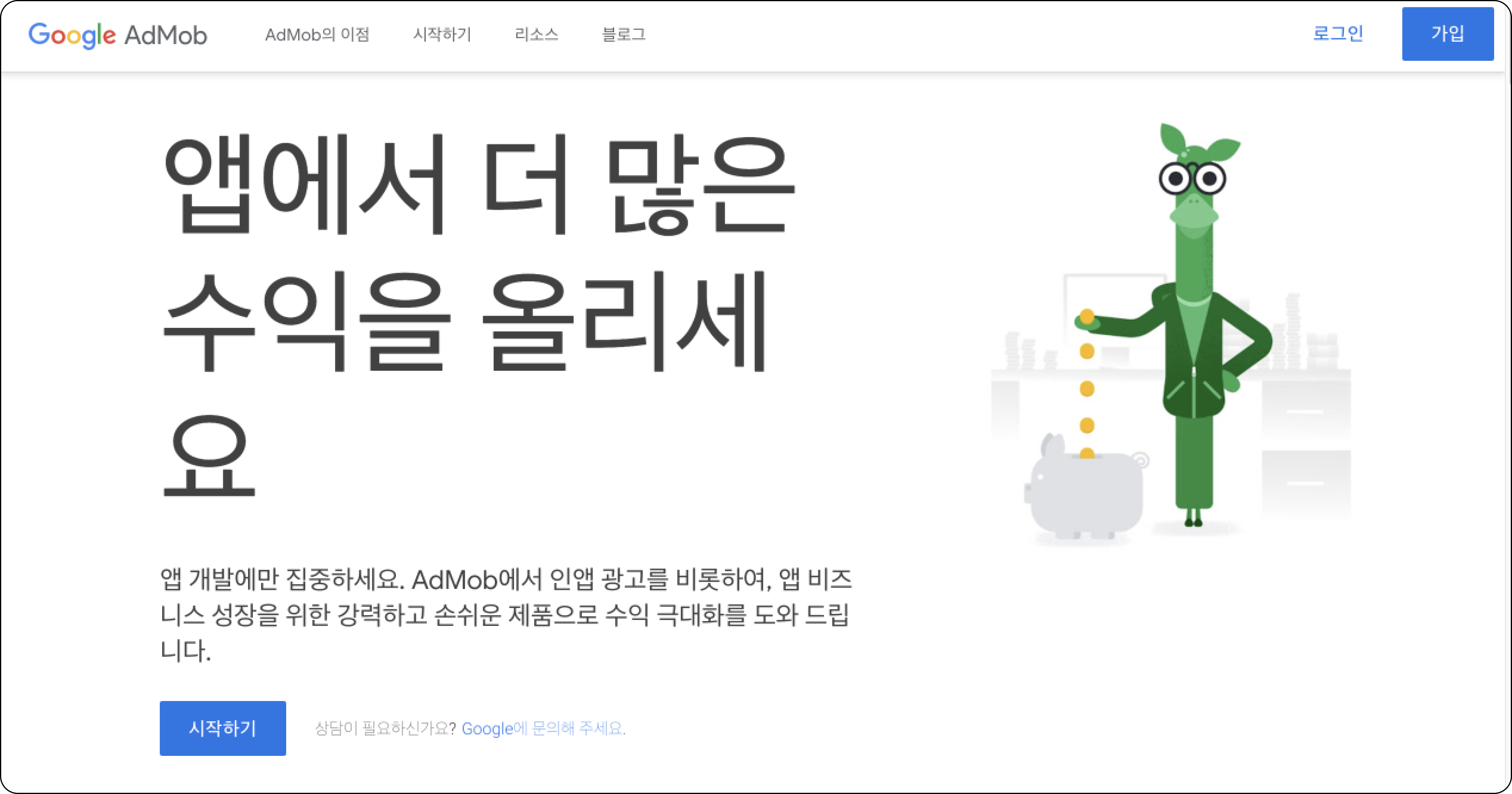
# 앱 추가
이제 첫 화면에서 앱 > 앱 추가로 이동합니다.
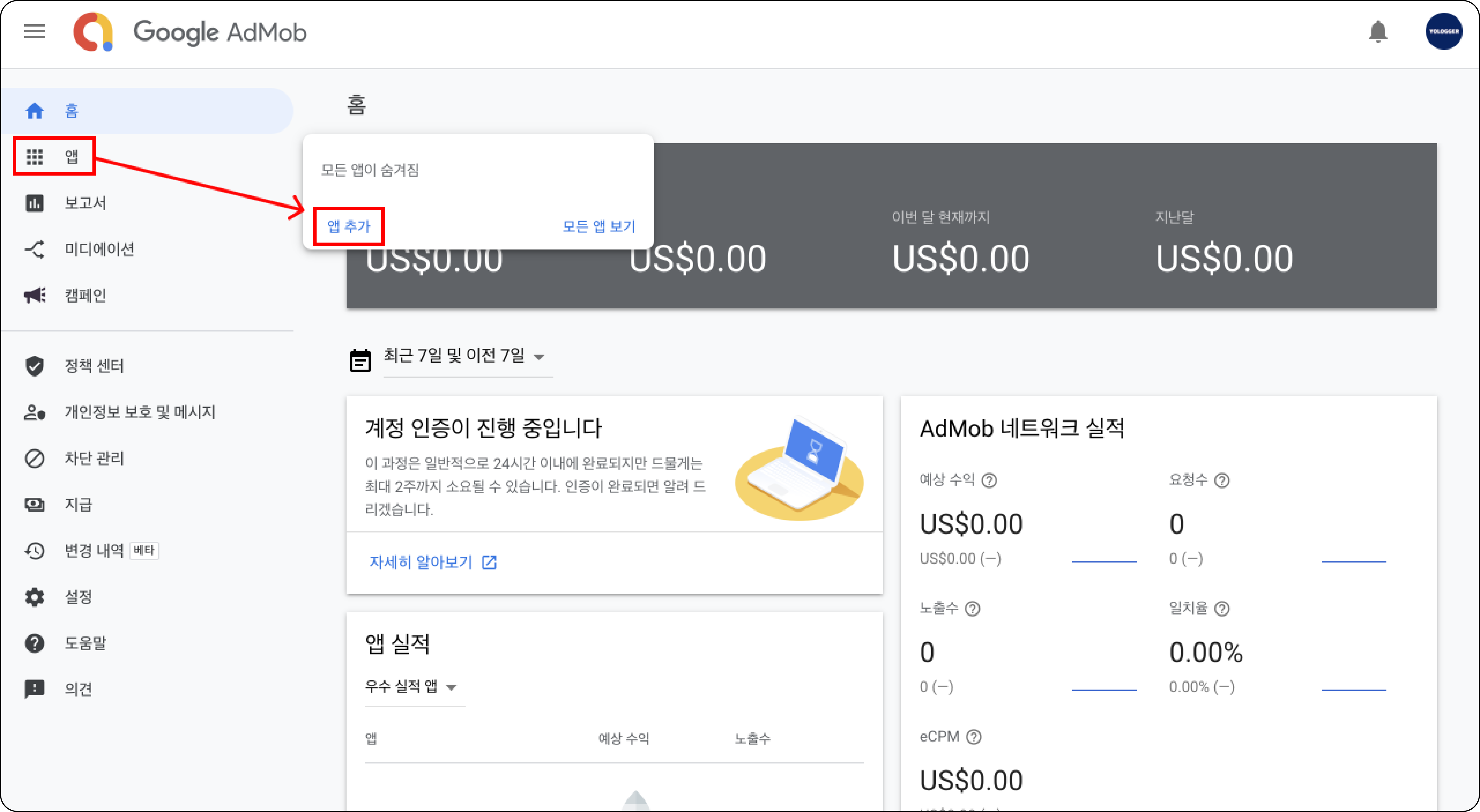
우선 플랫폼은 Android로 선택합니다.

그리고 지원되는 앱 스토어에 앱이 등록되어있나요?는 아니요로 선택합니다.
TIP
앱이 구글 플레이스토어에 출시되었고 애드몹을 통해 수익을 창출할 예정이라면, 플레이스토어의 앱과 애드몹을 연결해야합니다. 이번 포스트에서는 테스트용 광고를 게재할 것이므로 '아니요'로 선택합니다. (만약 이미 플레이스토어에 앱을 출시한 상태라면 '예'를 선택합니다.)
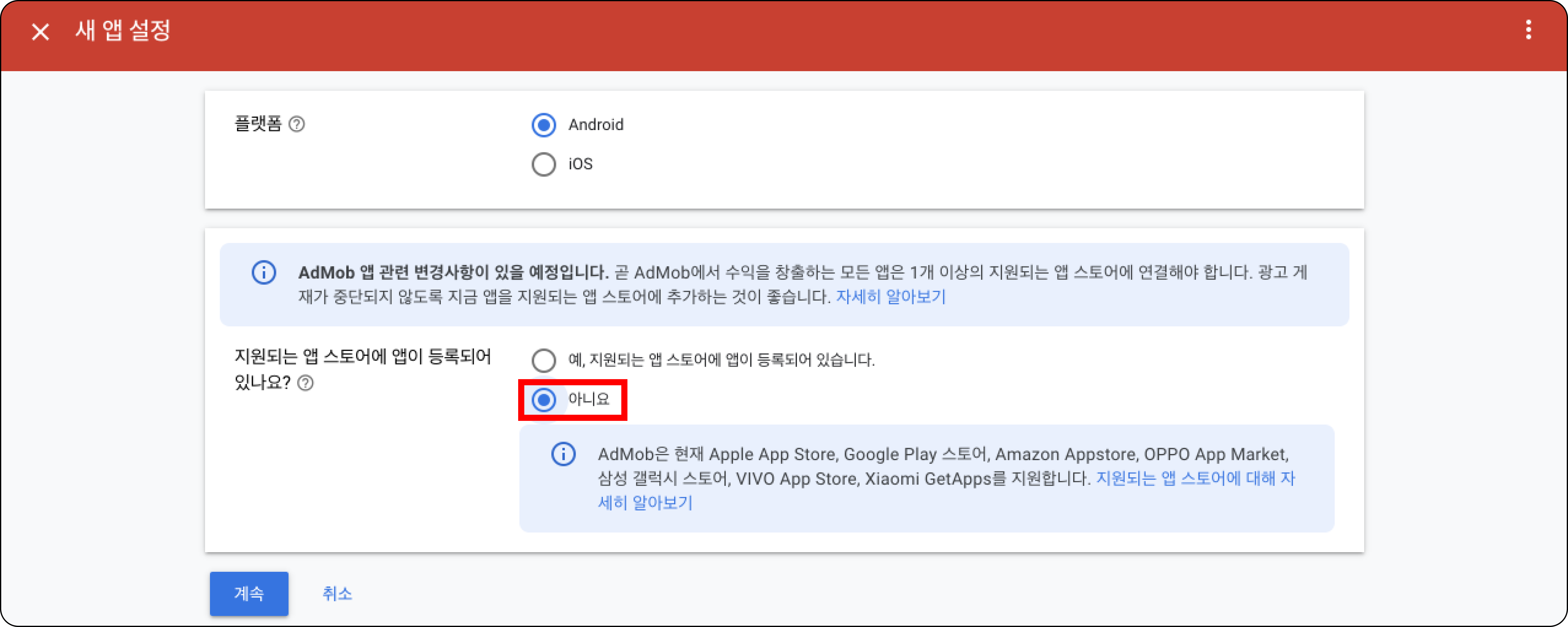
앱 이름을 입력하고 앱 추가 버튼을 클릭합니다.
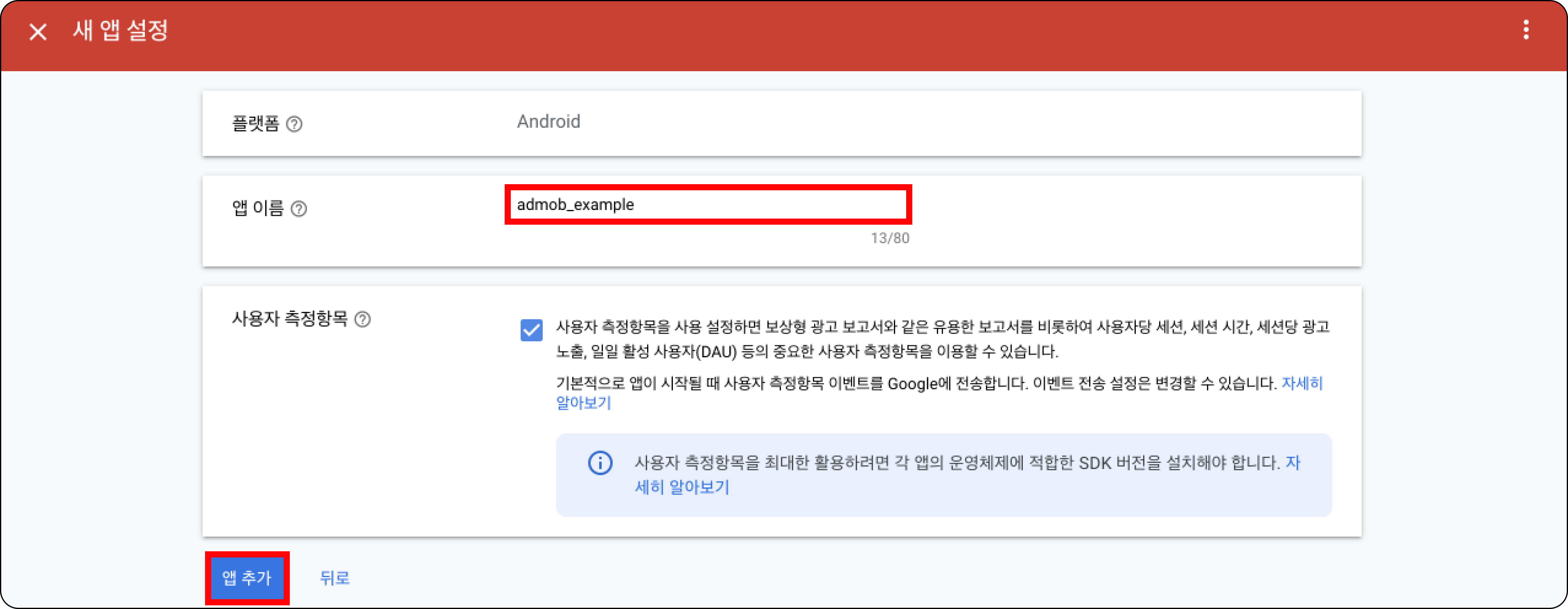
다음 화면이 나오면 정상적으로 앱이 추가된 것입니다.
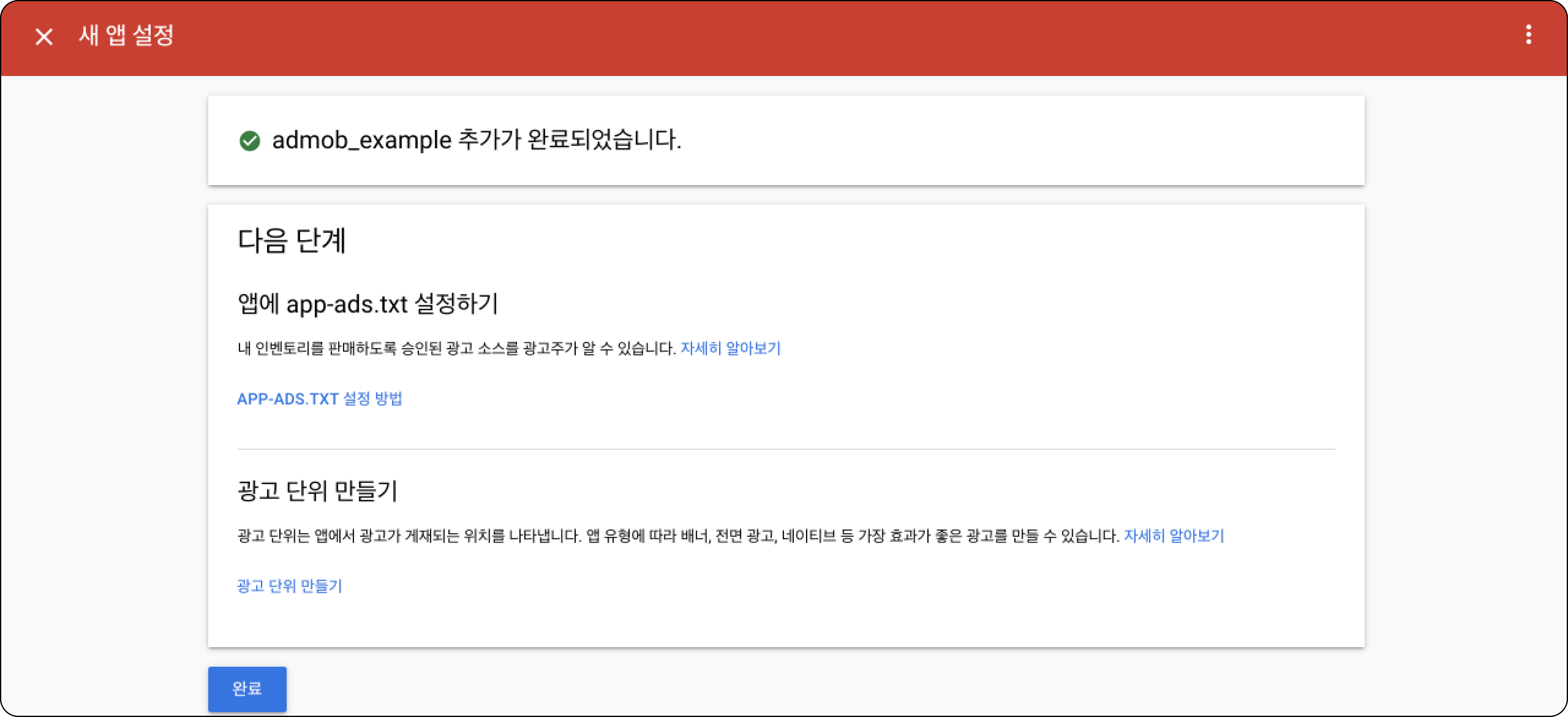
왼쪽 사이드 바 메뉴에서 홈 > 모든 앱 보기로 이동합니다.
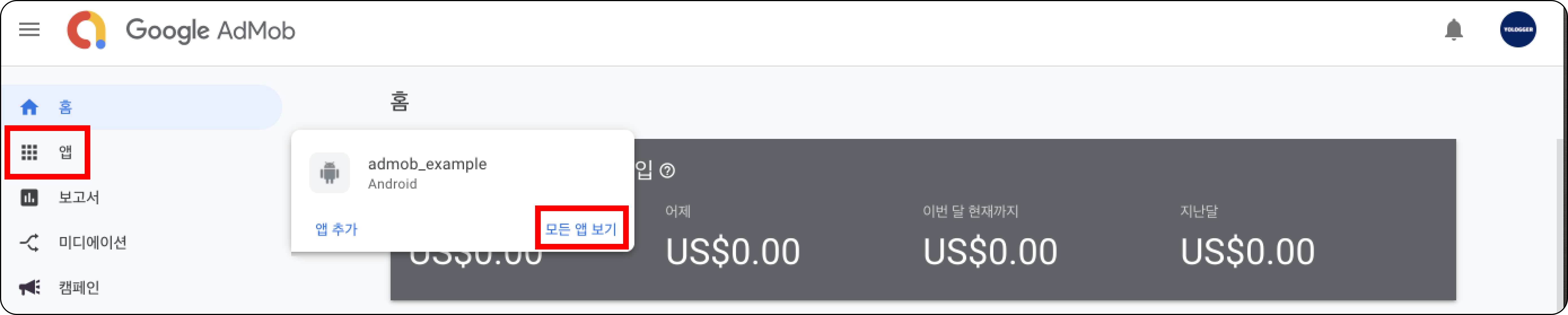
이 곳에서 앱 ID를 확인할 수 있습니다. 앱 ID는 ca-app-pub-xxxxxxxxxxxx~yyyyyyyy와 같은 형식입니다.
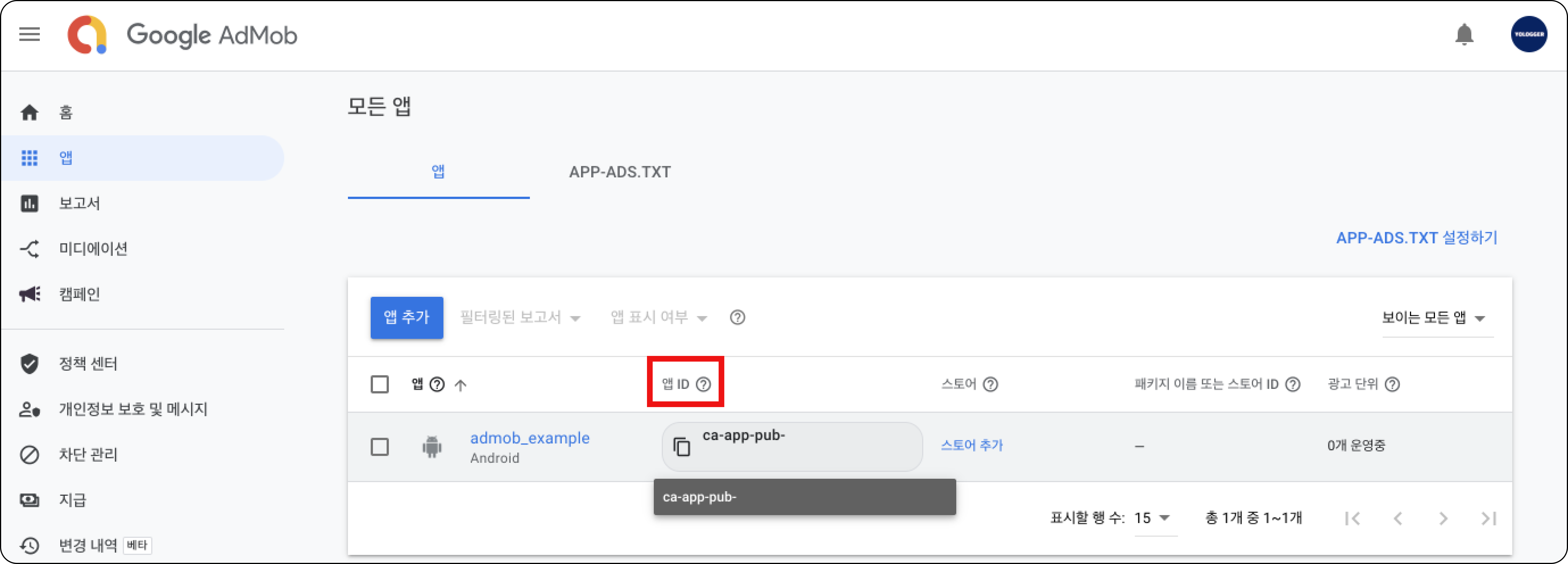
# 광고 단위 추가
앱 안에는 여러가지의 광고가 있을 수도 있습니다. 이 광고 각각을 광고 단위라고 합니다. 각 광고를 구분하기 위해 광고 단위에는 광고 단위 ID가 부여됩니다.
앱 > 모든 앱 보기에서 생성된 앱을 클릭합니다.
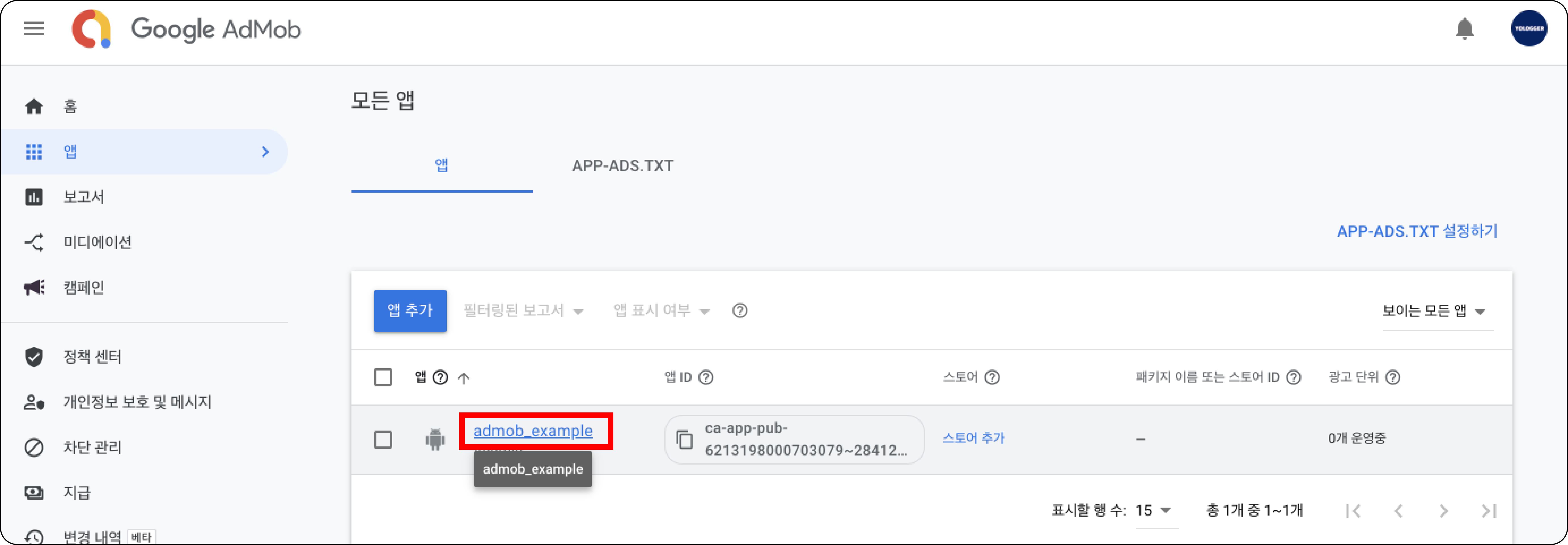
광고 단위 추가를 클릭합니다.
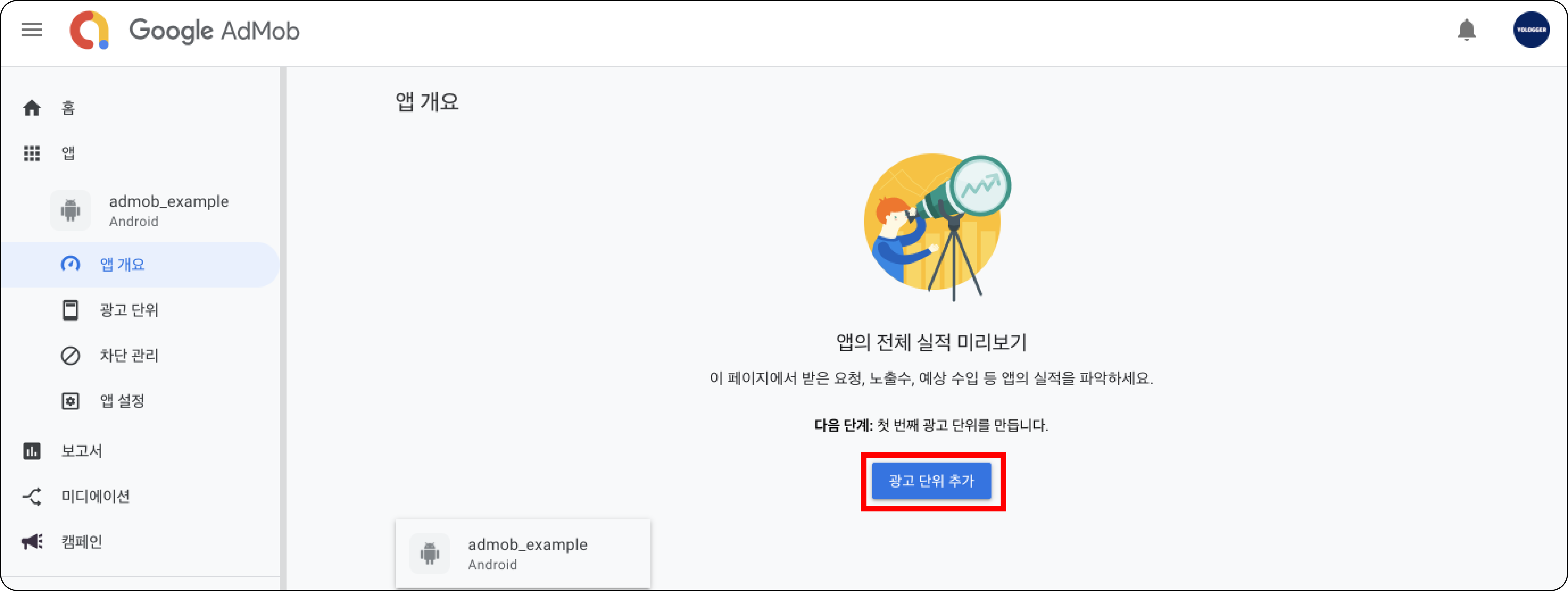
생성할 광고의 종류를 선택할 수 있습니다. 배너 광고를 생성해보겠습니다.
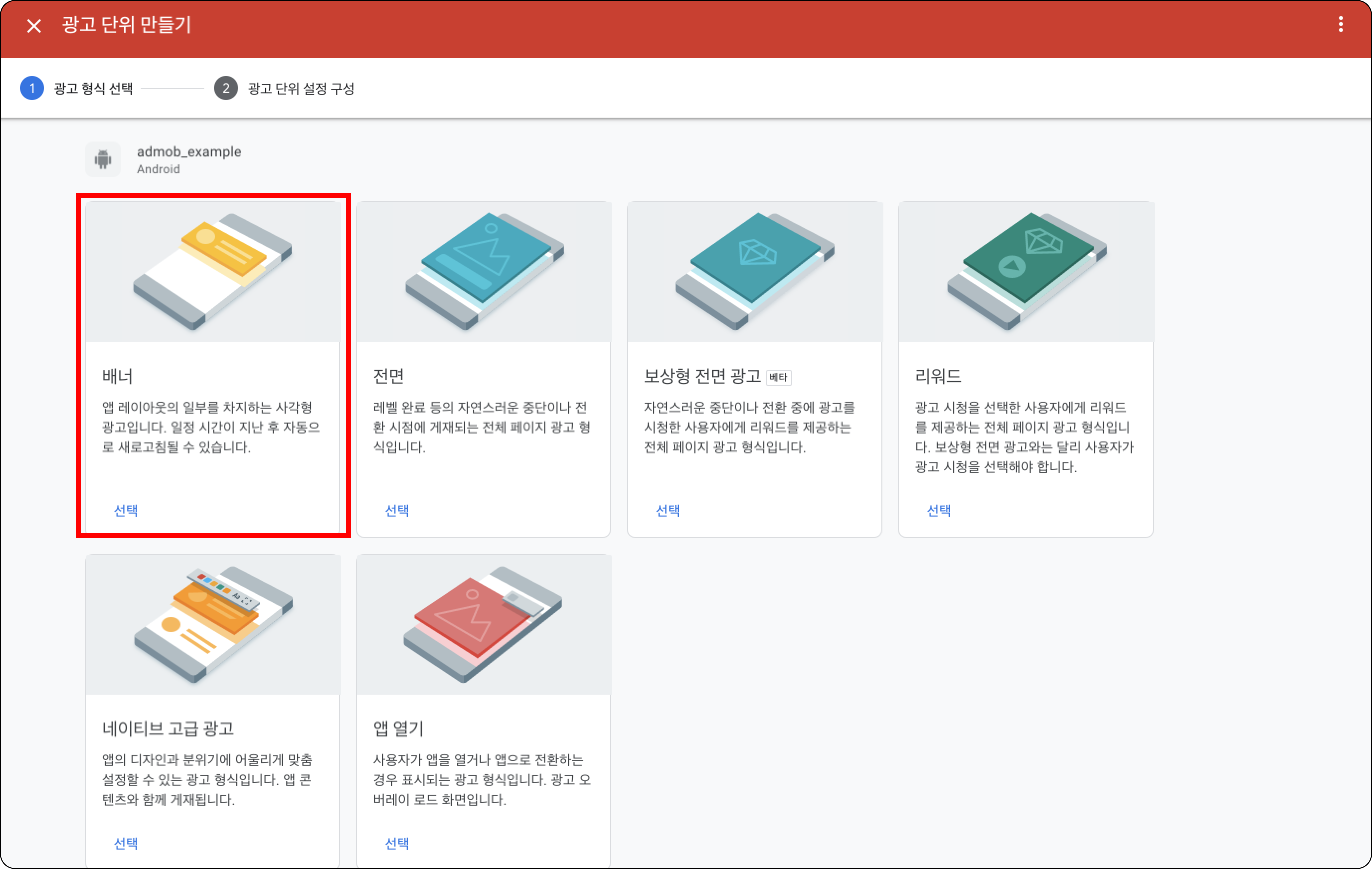
광고 단위 이름을 입력합니다.
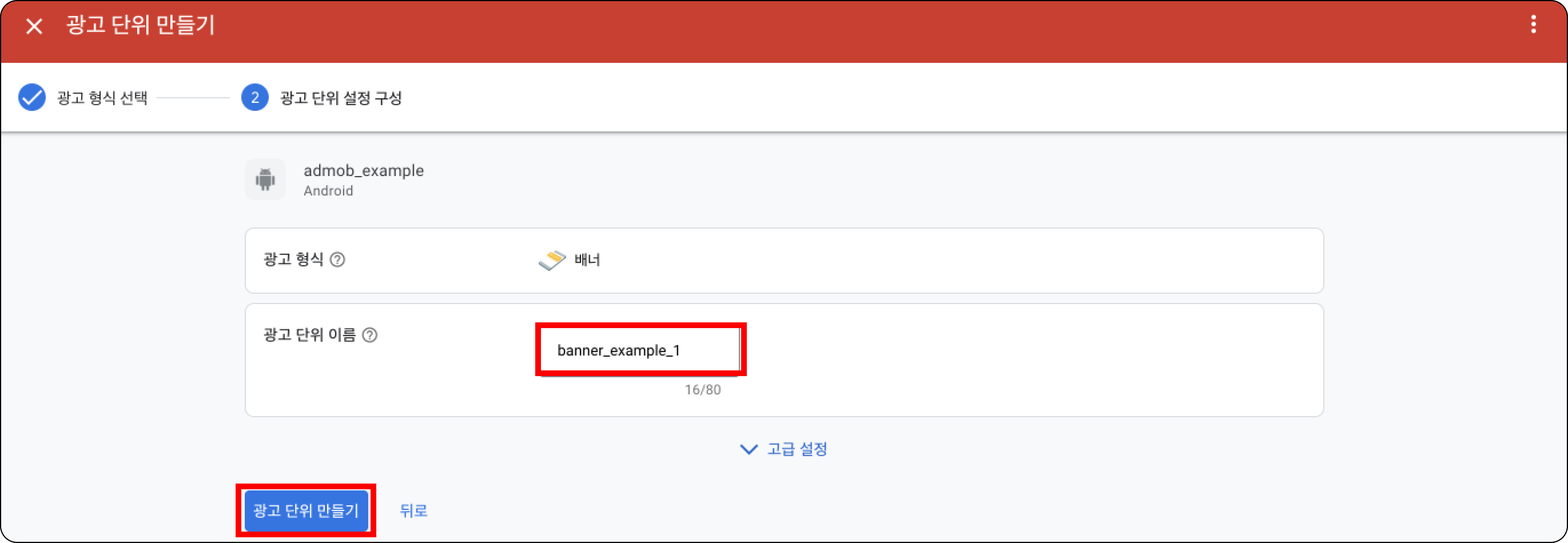
다음과 같은 화면이 나오면 정상적으로 광고 단위가 생성된 것입니다.
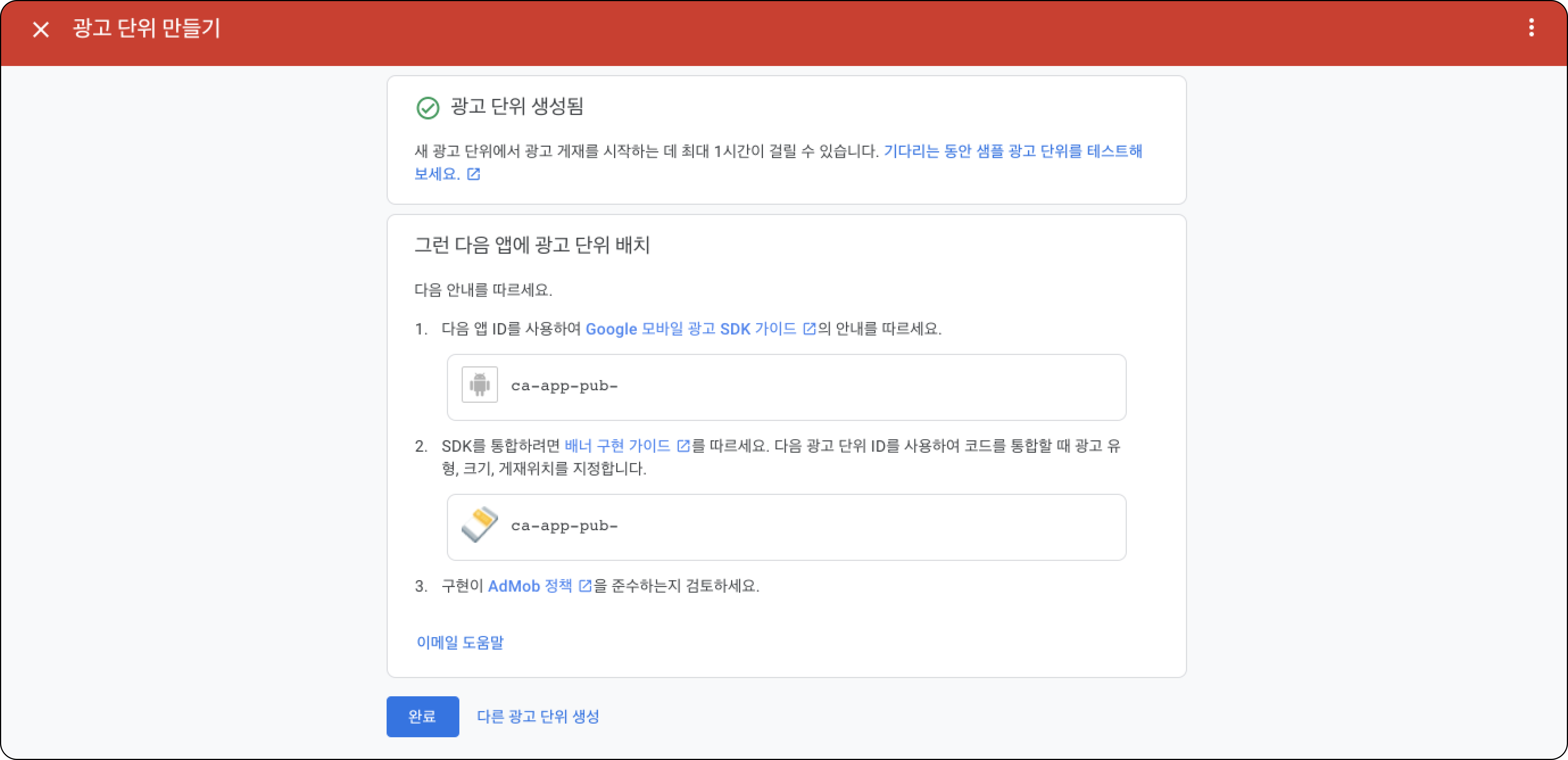
왼쪽 사이드 바 메뉴에서 앱 > 광고 단위로 이동하면 생성된 광고 단위와 광고 단위 ID를 확인할 수 있습니다.
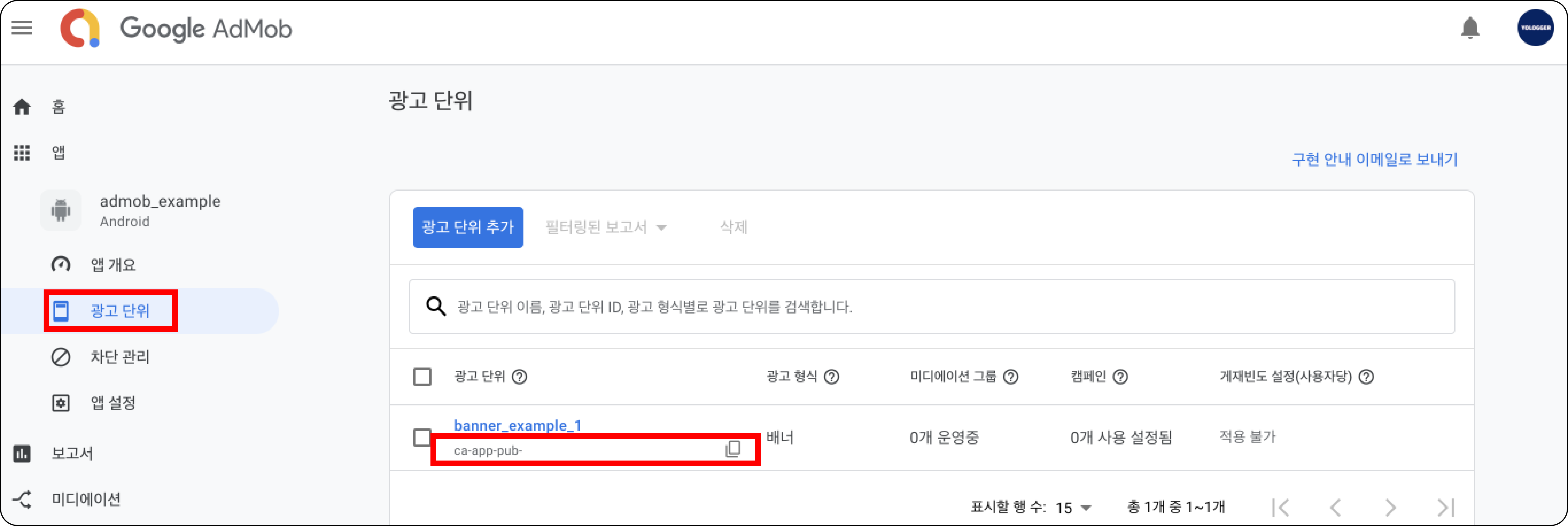
# 의존성 추가
모듈 수준의 build.gradle 파일에 의존성을 추가해줍니다.
dependencies {
// ...
implementation 'com.google.android.gms:play-services-ads:19.1.0'
}
이제 AndroidManifest.xml을 수정합시다. <meta-data>태그를 사용하여 위에서 발급받은 앱 ID를 추가합니다.
// AndroidManifest.xml
<?xml version="1.0" encoding="utf-8"?>
<manifest xmlns:android="http://schemas.android.com/apk/res/android"
package="com.yologger.google_admob">
<application
android:allowBackup="true"
android:icon="@mipmap/ic_launcher"
android:label="@string/app_name"
android:roundIcon="@mipmap/ic_launcher_round"
android:supportsRtl="true"
android:theme="@style/Theme.Googleadmob">
<meta-data
android:name="com.google.android.gms.ads.APPLICATION_ID"
android:value="your_app_id"/>
<!-- .. -->
</application>
</manifest>
# 코드 작성
가장 먼저 MobileAds클래스의 initialize()메소드를 통해 에드몹 관련 초기화를 해야합니다. onCreate() 메서드에서 이 메소드를 호출합시다.
// MainActivity.kt
class MainActivity : AppCompatActivity() {
override fun onCreate(savedInstanceState: Bundle?) {
super.onCreate(savedInstanceState)
setContentView(R.layout.activity_main)
MobileAds.initialize(this, object : OnInitializationCompleteListener {
override fun onInitializationComplete(p0: InitializationStatus?) {
// 초기화가 완료되었을 때 수행할 코드
}
})
}
}
이제 MainActivity의 레이아웃 파일에 AdView를 추가합니다.
// activity_main.xml
<?xml version="1.0" encoding="utf-8"?>
<androidx.constraintlayout.widget.ConstraintLayout xmlns:android="http://schemas.android.com/apk/res/android"
xmlns:app="http://schemas.android.com/apk/res-auto"
xmlns:tools="http://schemas.android.com/tools"
android:layout_width="match_parent"
android:layout_height="match_parent"
tools:context=".MainActivity">
<com.google.android.gms.ads.AdView
android:id="@+id/activity_main_adview"
xmlns:ads="http://schemas.android.com/apk/res-auto"
android:layout_width="wrap_content"
android:layout_height="wrap_content"
ads:adSize="BANNER"
ads:adUnitId="ca-app-pub-3940256099942544/6300978111"
ads:layout_constraintStart_toStartOf="parent"
ads:layout_constraintEnd_toEndOf="parent"
app:layout_constraintBottom_toBottomOf="parent">
</com.google.android.gms.ads.AdView>
</androidx.constraintlayout.widget.ConstraintLayout>
adSize속성을 사용하면 광고의 크기를 설정할 수 있습니다. adSize속성 값은 다음과 같습니다.
| 크기 | 설명 | 사용 가능 여부 | AdSize 상수 |
|---|---|---|---|
| 320x50 | 배너 | 휴대전화 및 태블릿 | BANNER |
| 320x100 | 대형 배너 | 휴대전화 및 태블릿 | LAEGE_BANNER |
| 300x250 | IAB 중간 직사각형 | 휴대전화 및 태블릿 | MEDIUM_RECTANGLE |
| 468x60 | IAB 전체 크기 배너 | 태블릿 | FULL_BANNER |
| 728x90 | IAB 리더보드 | 태블릿 | LEADERBOARD |
물론 코드에서도 다음과 같이 배너 크기를 설정할 수 있습니다.
val adSize = AdSize(300, 50)
adUnitId속성에는 광고 유닛 ID를 입력하면 됩니다.
TIP
광고는 앱이 플레이스토어에 출시된 후에만 표시됩니다. 따라서 테스트 단계에서는 테스트용 광고 유닛 ID를 사용해야합니다. 테스트용 광고 유닛의 ID는 이 곳 (opens new window)에서 확인할 수 있습니다.
이제 광고를 읽어와 AdView 영역에 표시합니다. 이때 AdRequest클래스와 AdView클래스의 loadAd()메소드를 사용합니다.
class MainActivity : AppCompatActivity() {
lateinit var adView: AdView
override fun onCreate(savedInstanceState: Bundle?) {
super.onCreate(savedInstanceState)
setContentView(R.layout.activity_main)
MobileAds.initialize(this, object: OnInitializationCompleteListener {
override fun onInitializationComplete(p0: InitializationStatus?) {
// 초기화가 완료되었을 때 수행할 코드
}
})
adView = findViewById(R.id.activity_main_adview)
var adRequest = AdRequest.Builder().build()
adView.loadAd(adRequest)
}
}
이제 앱을 실행하면 하단에서 광고 배너를 확인할 수 있습니다.
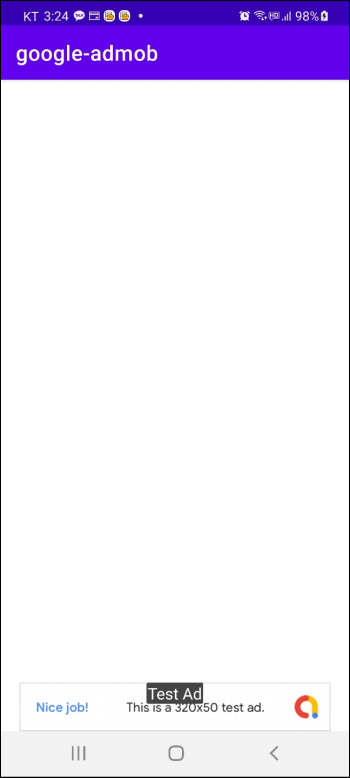
AdView 객체에는 광고의 생명 주기 리스너도 붙여줄 수 있습니다.
adView.adListener = object: AdListener() {
override fun onAdLoaded() {
// Code to be executed when an ad finishes loading.
}
override fun onAdFailedToLoad(adError : LoadAdError) {
// Code to be executed when an ad request fails.
}
override fun onAdOpened() {
// Code to be executed when an ad opens an overlay that
// covers the screen.
}
override fun onAdClicked() {
// Code to be executed when the user clicks on an ad.
}
override fun onAdClosed() {
// Code to be executed when the user is about to return
// to the app after tapping on an ad.
}
}
